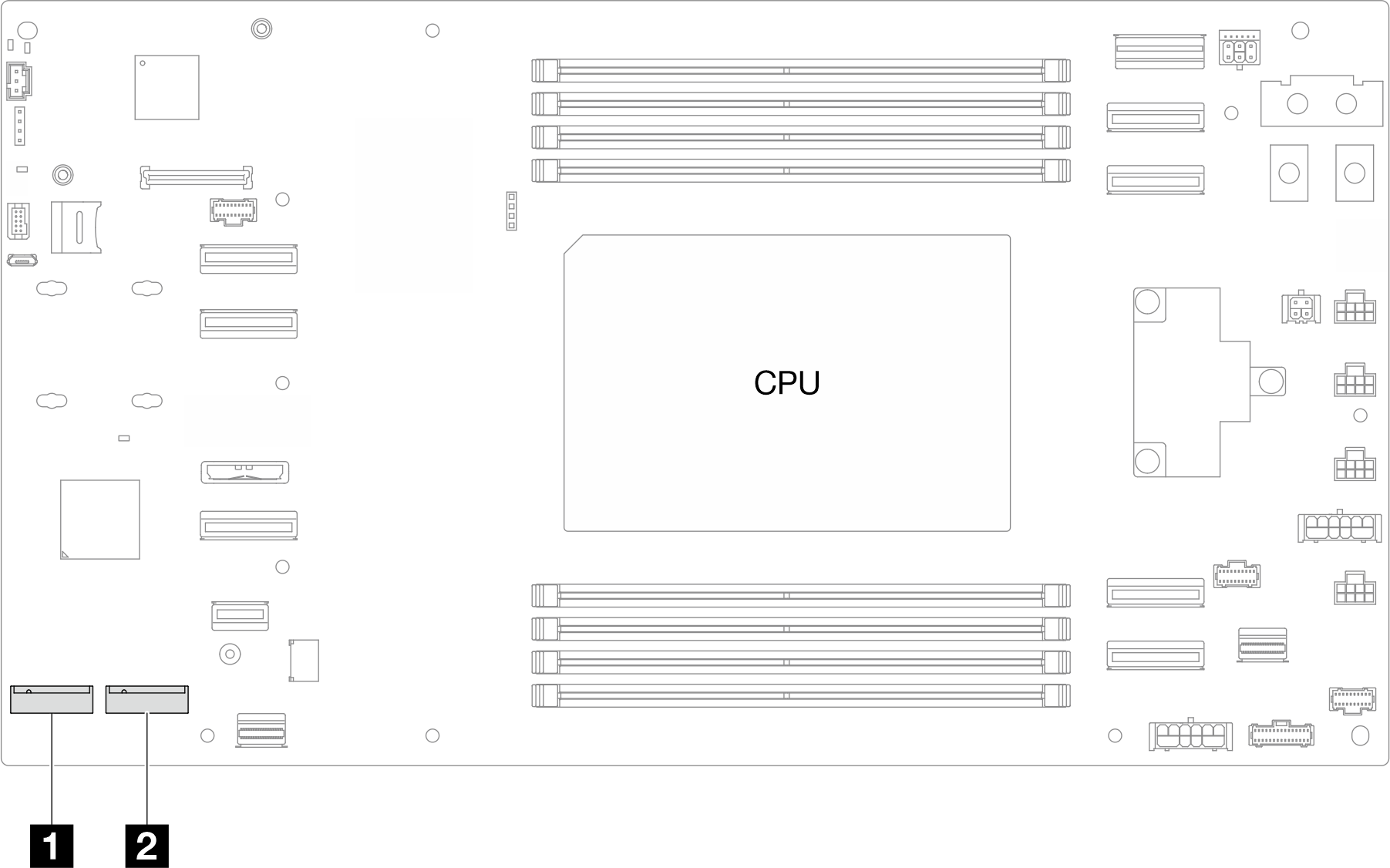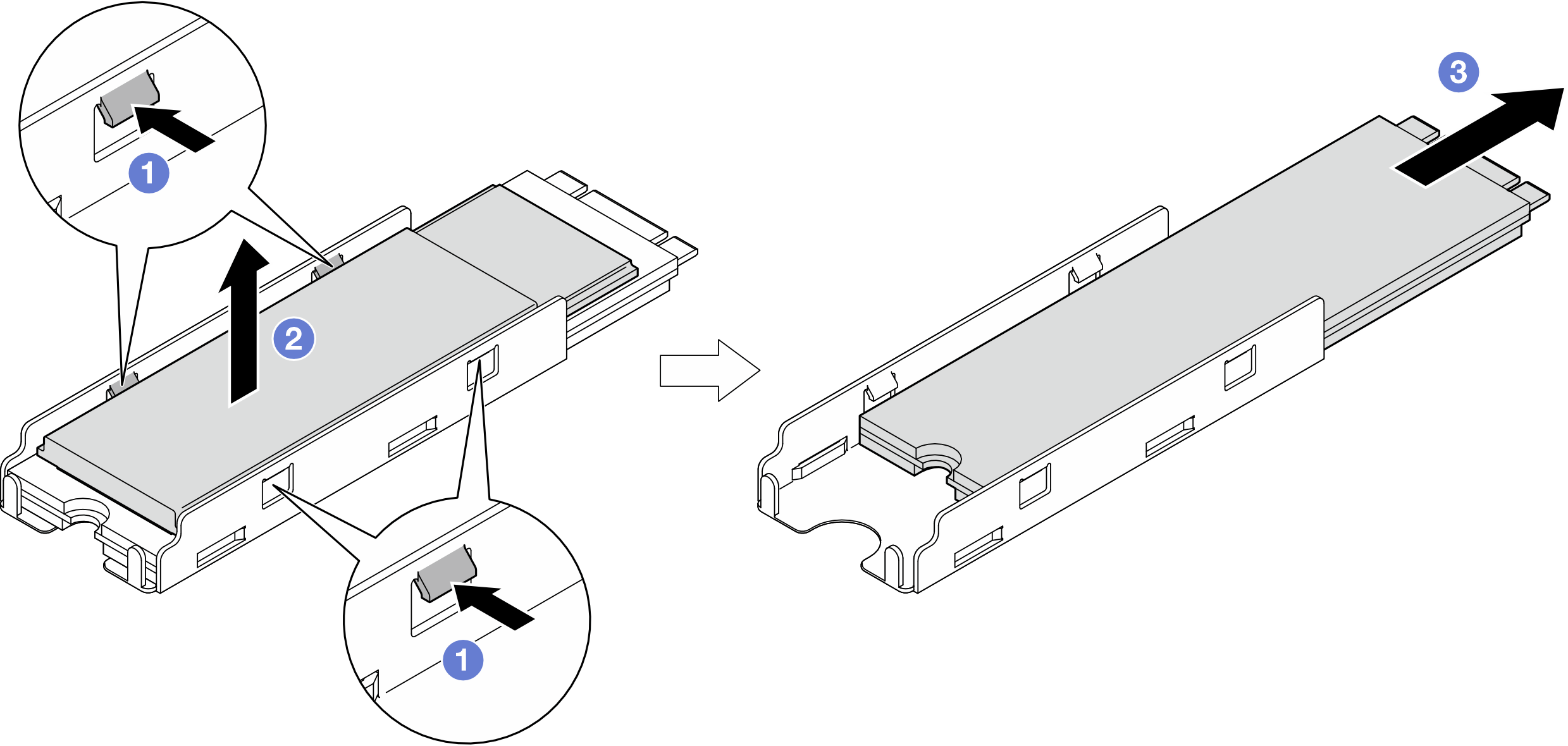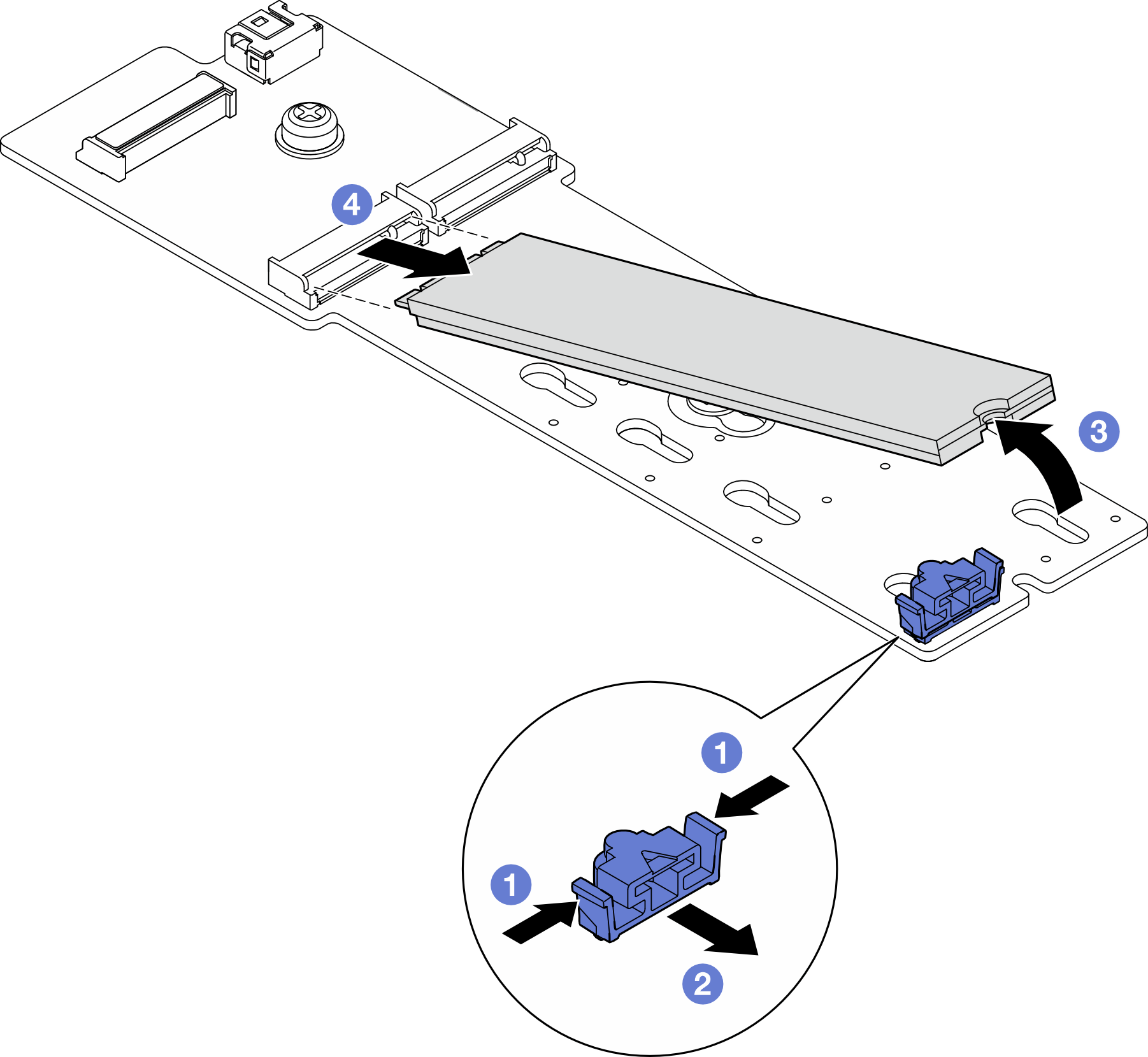M.2-Laufwerk entfernen
Führen Sie die Anweisungen in diesem Abschnitt aus, um ein M.2-Laufwerk zu entfernen.
Zu dieser Aufgabe
Zum Vermeiden möglicher Gefahren lesen und befolgen Sie die Sicherheitsinformationen.
Achtung
Lesen Sie Installationsrichtlinien und Sicherheitsprüfungscheckliste, um sicherzustellen, dass Sie sicher arbeiten.
Führen Sie je nach Konfiguration entsprechenden Schritte des jeweiligen Entfernungsverfahren aus:
M.2-Laufwerk von der Systemplatine entfernen
Vorgehensweise
- Bereiten Sie diese Aufgabe vor.
- Entfernen Sie das M.2-Laufwerk von der Systemplatine.
- (Optional) Entfernen Sie ggf. den M.2-Kühlkörper und das M.2-Laufwerk aus dem Einbaurahmen.
Nach dieser Aufgabe
- Falls erforderlich, passen Sie die Position der M.2-Laufwerkhalterung auf der Systemplatine an, damit ein anderes M.2-Laufwerk mit einer anderen Größe eingesetzt werden kann (siehe M.2-Laufwerkshalterung anpassen).
- Installieren Sie eine Austauscheinheit (siehe M.2-Laufwerk installieren).
- Wenn Sie angewiesen werden, die Komponente oder die Zusatzeinrichtung einzusenden, befolgen Sie die Verpackungsanweisungen und verwenden Sie ggf. das mitgelieferte Verpackungsmaterial für den Transport.
M.2-Laufwerk aus dem M.2-Bootadapter entfernen
Vorgehensweise
Nach dieser Aufgabe
- Falls erforderlich, passen Sie die Position der M.2-Laufwerkhalterung auf der Systemplatine an, damit ein anderes M.2-Laufwerk mit einer anderen Größe eingesetzt werden kann (siehe M.2-Laufwerkshalterung anpassen).
- Installieren Sie eine Austauscheinheit (siehe M.2-Laufwerk installieren).
- Wenn Sie angewiesen werden, die Komponente oder die Zusatzeinrichtung einzusenden, befolgen Sie die Verpackungsanweisungen und verwenden Sie ggf. das mitgelieferte Verpackungsmaterial für den Transport.
Feedback geben